iPadで画面を分割する方法 iPadで2つのアプリで画面を分割する方法
phpエディタZimoでは、iPadで2つのアプリを同時に使用して作業効率を高める画面分割操作を行う方法を詳しく紹介します。 iPad の画面分割機能は操作が簡単で、いくつかの簡単な手順で実装できるため、同じ画面上で簡単にマルチタスクを行うことができます。この記事では、画面分割機能の具体的な操作手順と注意点を紹介するので、iPadの画面分割テクニックを簡単にマスターして、作業効率を向上させることができます。
設定でホーム画面とドックをクリックし、マルチタスクで複数のアプリ機能を有効にし、上にスワイプしてアプリを選択し、画面の任意の側にドラッグして画面を分割します。

チュートリアルが適用されます
モデル: iPad Pro
システム: iPadOS 15.3
1
[設定] に入り、[ホーム画面とドック] オプションをクリックし、ページの右側にある [マルチタスク] オプションをクリックします。
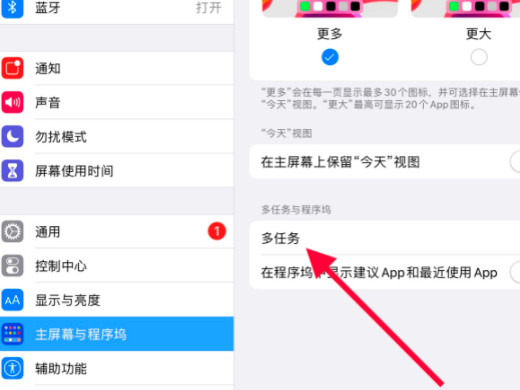
マルチタスク ページに入ったら、複数の APP とジェスチャを許可するボタンをオンにします。
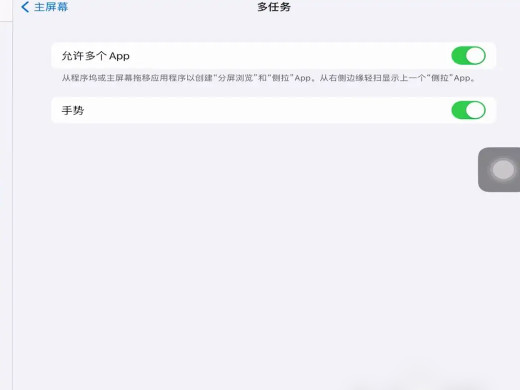
画面の下から上にスワイプして分割画面アプリケーションを選択し、画面の任意の側にドラッグして画面を分割します。
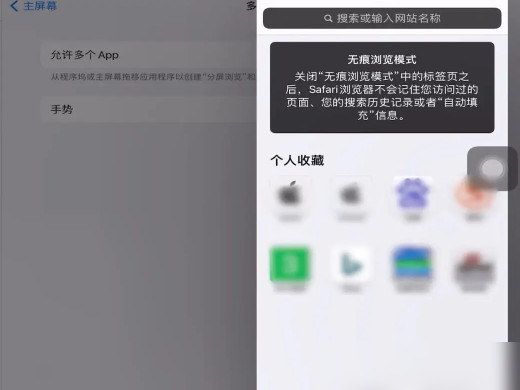
1
まずデスクトップをクリックして設定を入力します。
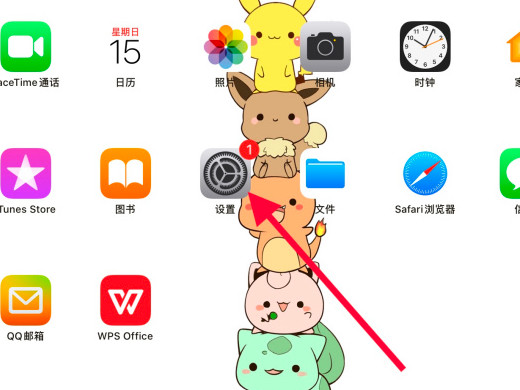
設定ページに入ったら、「ホーム画面とドック」オプションをクリックします。
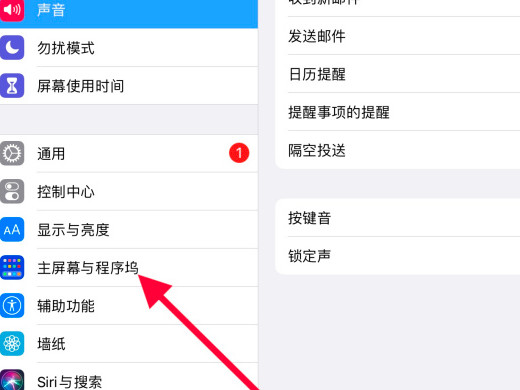
次に、マルチタスク オプションをクリックします。
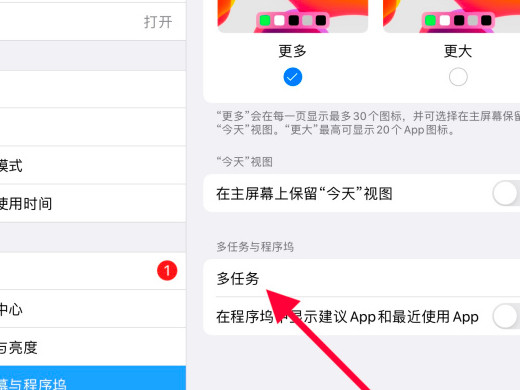
新しいインターフェースで、クリックしてピクチャー・イン・ピクチャーを有効にします。
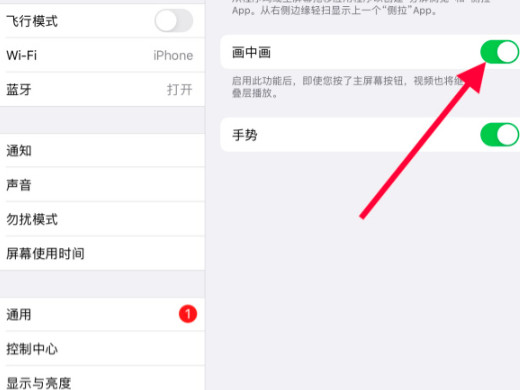
最後に、ビデオを開いてピクチャー・イン・ピクチャーを実現します。
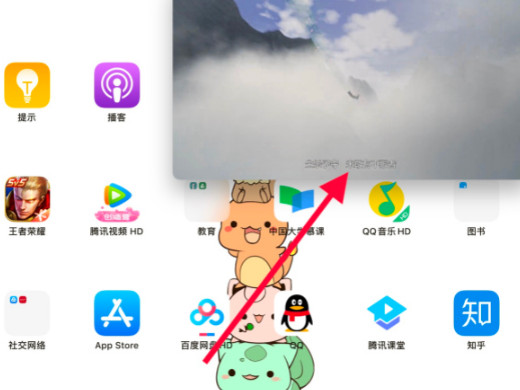
すべてのソフトウェアが分割画面またはハングスクリーンをサポートしているわけではありません。通常、iPad 独自のアプリと一部の適合したサードパーティ アプリがこれをサポートしています。
以上がiPadで画面を分割する方法 iPadで2つのアプリで画面を分割する方法の詳細内容です。詳細については、PHP 中国語 Web サイトの他の関連記事を参照してください。

ホットAIツール

Undresser.AI Undress
リアルなヌード写真を作成する AI 搭載アプリ

AI Clothes Remover
写真から衣服を削除するオンライン AI ツール。

Undress AI Tool
脱衣画像を無料で

Clothoff.io
AI衣類リムーバー

AI Hentai Generator
AIヘンタイを無料で生成します。

人気の記事

ホットツール

メモ帳++7.3.1
使いやすく無料のコードエディター

SublimeText3 中国語版
中国語版、とても使いやすい

ゼンドスタジオ 13.0.1
強力な PHP 統合開発環境

ドリームウィーバー CS6
ビジュアル Web 開発ツール

SublimeText3 Mac版
神レベルのコード編集ソフト(SublimeText3)

ホットトピック
 7491
7491
 15
15
 1377
1377
 52
52
 77
77
 11
11
 19
19
 41
41
 Oppo Phoneで画面を分割する方法
Mar 30, 2024 pm 02:41 PM
Oppo Phoneで画面を分割する方法
Mar 30, 2024 pm 02:41 PM
1. 電話画面の下部にある仮想ナビゲーション キーにある四角形のマルチファンクション キーをクリックします。 2. バックグラウンドアプリケーションカードを入力した後、画面を分割する必要があるアプリケーションカードを選択し、下にドラッグします。 3. カード右上の[画面分割]をクリックします。 4. 次のページに入ったら、画面下部の小さなボックスをクリックして、分割画面を必要とする別のアプリケーションを開くことができます。 5. 中央のスライダーをドラッグして分割画面アプリケーションのページ サイズを調整するか、スライダーを画面上部にドラッグして分割画面を終了します。
 Redmi 13cで画面を分割するにはどうすればよいですか?
Mar 04, 2024 pm 11:50 PM
Redmi 13cで画面を分割するにはどうすればよいですか?
Mar 04, 2024 pm 11:50 PM
Redmi13Cは今注目の新モデルで、その性能構成は非常に強力です。発売以来、売上は好調を維持しており、多くのユーザーがRedmi 13Cで画面分割操作を実行する方法に戸惑っています。続いて詳しく紹介していきます! Redmi 13cで画面を分割するにはどうすればよいですか? 2 つのアプリを同時に開くには、まず 1 つのアプリを開いてから、携帯電話の画面の下部にある [最近使用したアプリ] ボタンをタップします。最近使用したアプリケーションのリストが表示されます。次に、リストから 2 番目のアプリを選択し、タップして開きます。これにより、2 つのアプリケーションを同時に実行し、それらを切り替えることができます。 2. 分割画面モードに入ります。2 番目に開いているアプリケーションの「最近のタスク」ボタンを長押しします。これにより、画面にポップアップが表示されます
 iPadでHTMLファイルを開く方法
Apr 02, 2024 pm 02:38 PM
iPadでHTMLファイルを開く方法
Apr 02, 2024 pm 02:38 PM
開く方法: 1. Safari や Chrome などのブラウザ ソフトウェアを使用します。ユーザーは HTML ファイルを iPad に転送し、ブラウザを通じて開くことができます。 2. ファイル管理アプリケーション (ローカル ファイル管理やクラウド ストレージ サービスなど) を使用して、HTML ファイルを開きます。 3. HTML ファイルの表示と編集専用のアプリケーションをダウンロードします。
 Xiaomi携帯電話で画面を分割する方法
Mar 01, 2024 pm 10:40 PM
Xiaomi携帯電話で画面を分割する方法
Mar 01, 2024 pm 10:40 PM
Xiaomi 携帯電話で画面を分割する方法? Xiaomi 携帯電話では画面を分割して複数のソフトウェアを同時に使用できますが、ほとんどのユーザーは分割画面機能をオンにする方法を知りません。次はその方法に関するグラフィック チュートリアルです。編集者が持ってきたXiaomi携帯電話の分割画面、興味のある方はぜひ見に来てください! Xiaomi スマートフォンで画面を分割する方法 1. まず Xiaomi スマートフォンの [設定] 機能を開き、設定機能ページで [詳細設定] をクリックします; 2. 次に、詳細設定ページで [ジェスチャーとキー ショートカット] を選択します]; 3. 次に、下図に示す機能ページで、[分割画面に入る] オプションをクリックします; 4. 最後に、ニーズと習慣に従って分割画面ボタンを選択します。選択が完了すると、デスクトップの分割画面モード。
 vivo 携帯電話で画面を分割する方法 詳細説明: vivo 携帯電話での分割画面チュートリアルの紹介
Mar 20, 2024 pm 03:31 PM
vivo 携帯電話で画面を分割する方法 詳細説明: vivo 携帯電話での分割画面チュートリアルの紹介
Mar 20, 2024 pm 03:31 PM
テレビシリーズを見ているときに友達とチャットしたいが、アプリケーションを切り替えたりするのが面倒な場合は、携帯電話の分割画面機能を使用できます。 Vivo Phoneで画面を分割するにはどうすればよいですか?多くの友人がとても興味を持っていると思います。Li Jinjin が以下にすべての人のために詳細なチュートリアルをまとめました。友人に電話して見てください。 vivo 携帯電話での分割画面チュートリアルの概要 1. [設定] - [ショートカットとアシスタンス] - [分割画面マルチタスク] - [手動分割画面] をクリックし、[3 本指で上にスライドして分割画面] をオンにします。 2. 分割画面を必要とするアプリケーション インターフェイス上で 3 本の指で上にスワイプして分割画面を有効にし、2 番目のアプリケーションをクリックします。電話画面を下にスクロールして、ショートカット センターにある [画面分割] ボタンを見つけ、クリックしてオンにすることもできます。または、マルチタスクインターフェースの右上隅にあるリストアイコンをクリックし、「画面分割」ボタンをクリックしてオンにします。
 Xiaomi Mi 14で2つのアプリを画面分割する方法は?
Mar 18, 2024 pm 10:43 PM
Xiaomi Mi 14で2つのアプリを画面分割する方法は?
Mar 18, 2024 pm 10:43 PM
携帯電話の機能の中でも、画面分割機能は非常に実用的な機能であることは間違いありません。強力なスマートフォンである Xiaomi Mi 14 には、この便利な画面分割機能が当然備わっています。 Xiaomi 14 の分割画面機能により、2 つのアプリケーションを同時に実行できるため、作業効率とエンターテインメント体験が大幅に向上します。では、Xiaomi Mi 14 で 2 つのアプリケーションを画面分割するにはどうすればよいでしょうか? Xiaomi Mi 14 で画面を 2 つのアプリケーションに分割する方法 1. ホームページインターフェイスを上にスワイプしてタスクインターフェイスを開きます。 2. 次に、タスクインターフェースで画面を分割したいソフトウェアを長押しして、新しいインターフェースに入ります。 3. 右側の 2 つの長方形のアイコンをクリックして、分割画面インターフェイスに入ります。 4. 次に、分割画面に入ります。全体として、Xiaomi Mi 14 の分割画面機能は非常にシンプルで使いやすいです。
 iPadのバッテリーの状態を確認する方法
Feb 23, 2024 pm 08:43 PM
iPadのバッテリーの状態を確認する方法
Feb 23, 2024 pm 08:43 PM
iPad のバッテリーの状態を確認するにはどうすればよいですか? iPad の状態は時間の経過とともに低下しますが、ほとんどの友人は iPad の状態を確認する方法を知りません。次に、エディターが写真とテキストで状態を確認する方法をユーザーに提供します。 iPadバッテリーのチュートリアル、興味のある方はぜひ見に来てください! iPad のバッテリーの状態を確認する方法 1. まず iPad を開いてデスクトップに入り、[設定] を選択して機能を開きます; 2. 次に、設定機能ページでページをスライドし、[バッテリー] サービスをクリックします; 3. 次に、以下に示すように、バッテリー サービス ページ [バッテリーの状態] の矢印で示されます; 4. 最後に、バッテリーの状態が最も高い容量境界位置を確認できます。
 iPadで画面を分割する方法 iPadで2つのアプリで画面を分割する方法
Feb 22, 2024 pm 04:13 PM
iPadで画面を分割する方法 iPadで2つのアプリで画面を分割する方法
Feb 22, 2024 pm 04:13 PM
設定でホーム画面とドックをクリックし、マルチタスクで複数のアプリ機能を有効にし、上にスワイプしてアプリを選択し、画面の任意の側にドラッグして画面を分割します。このチュートリアルの対象モデル: iPad Pro システム: iPadOS15.3 分析 1 [設定] に入り、[ホーム画面とドック] オプションをクリックし、ページの右側にある [マルチタスク] オプションをクリックします。 2. マルチタスク ページに入ったら、複数の APP とジェスチャを許可するボタンをオンにします。 3. 画面の下から上にスワイプして分割画面アプリケーションを選択し、画面の任意の端にドラッグして画面を分割します。補足: iPad でピクチャインピクチャを有効にする方法 1. まず、デスクトップをクリックして設定に入ります。 2設定ページに入ったら、「ホーム画面とドック」オプションをクリックします。 3 次に、マルチタスク オプションをクリックします。 4新しいインターフェースで、クリックしてピクチャー・イン・ピクチャーをオンにします。 5最後に




